初回お支払い時に、Ragicの右上にある「アカウントアップグレード」をクリックし、アップグレードするRagicのプランを選択できます。
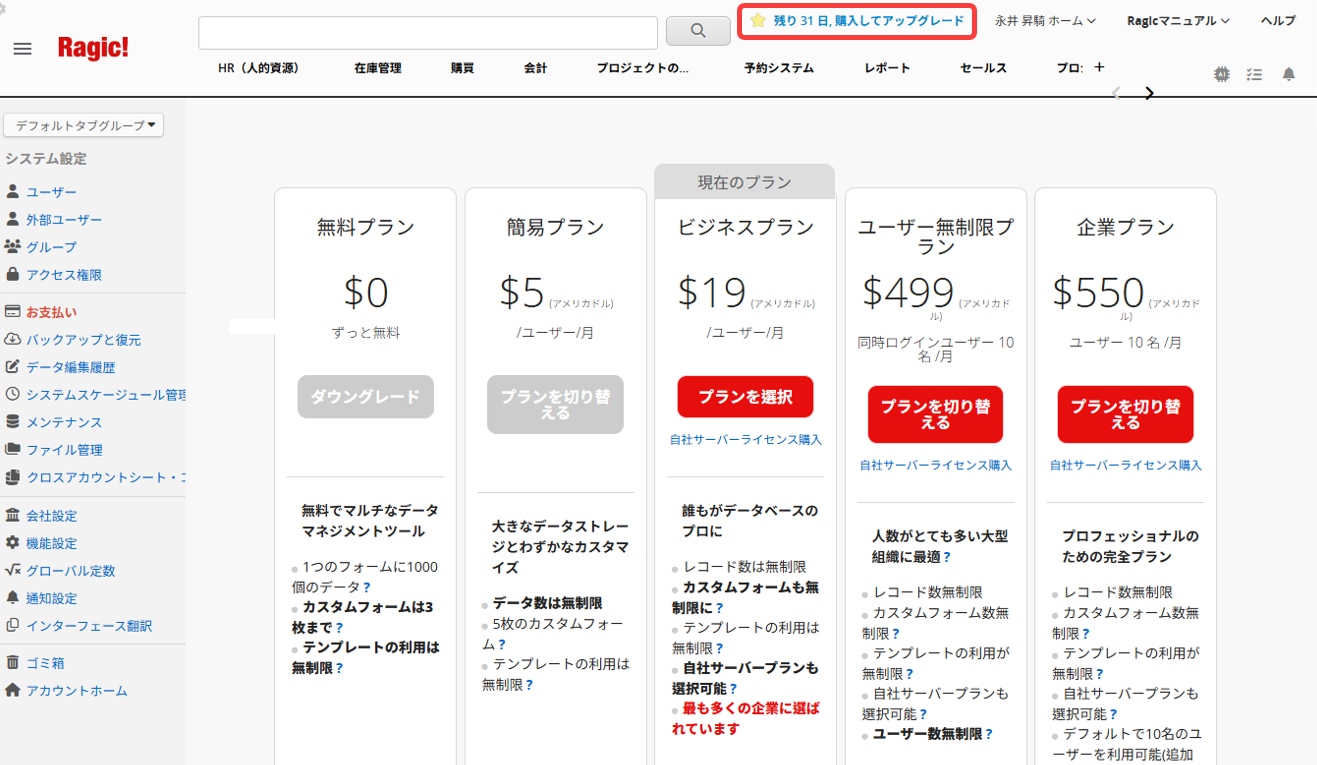
支払いページに移動し、暗号化されたオンラインプラットフォームで決済を行います。
支払い処理が完了すると、アカウントは自動的にアップグレードされます。
無料トライアル期間が終了する前に購読を開始しても、残りのトライアル日数をそのままご利用いただけます。
新しい購読プランはトライアル期間の終了後に自動的に開始されます。
利用バージョンとユーザー人数の変更は、左上のハンブルグメニューのアカウント設定のお支払いから行えます。
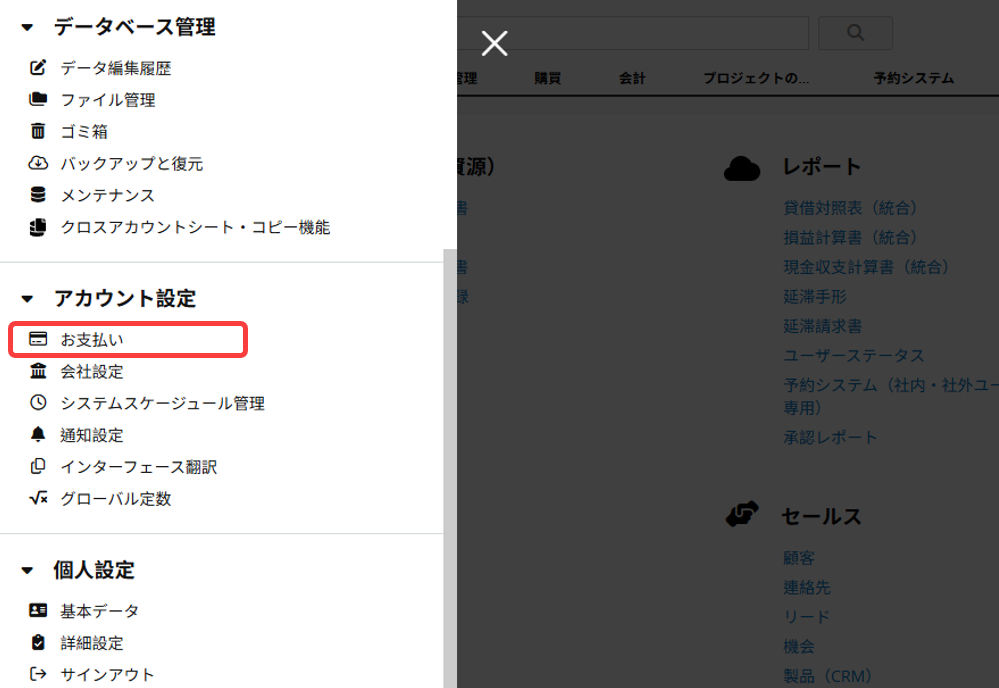
お支払いページでは、現在ご利用中のアカウントプランの詳細を確認できます。
請求サイクル、次回請求日、ライセンスユーザー数、請求金額、およびアカウントの請求先担当者の情報が表示されます。
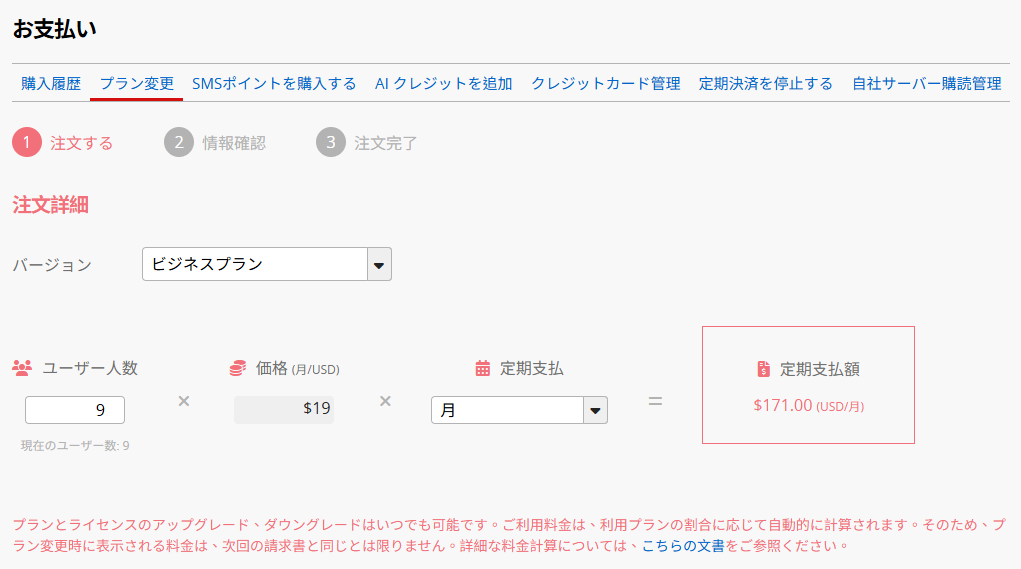
プラン内容の変更、クレジットカード情報の更新、請求先メールアドレス、請求書情報などを編集することができます。
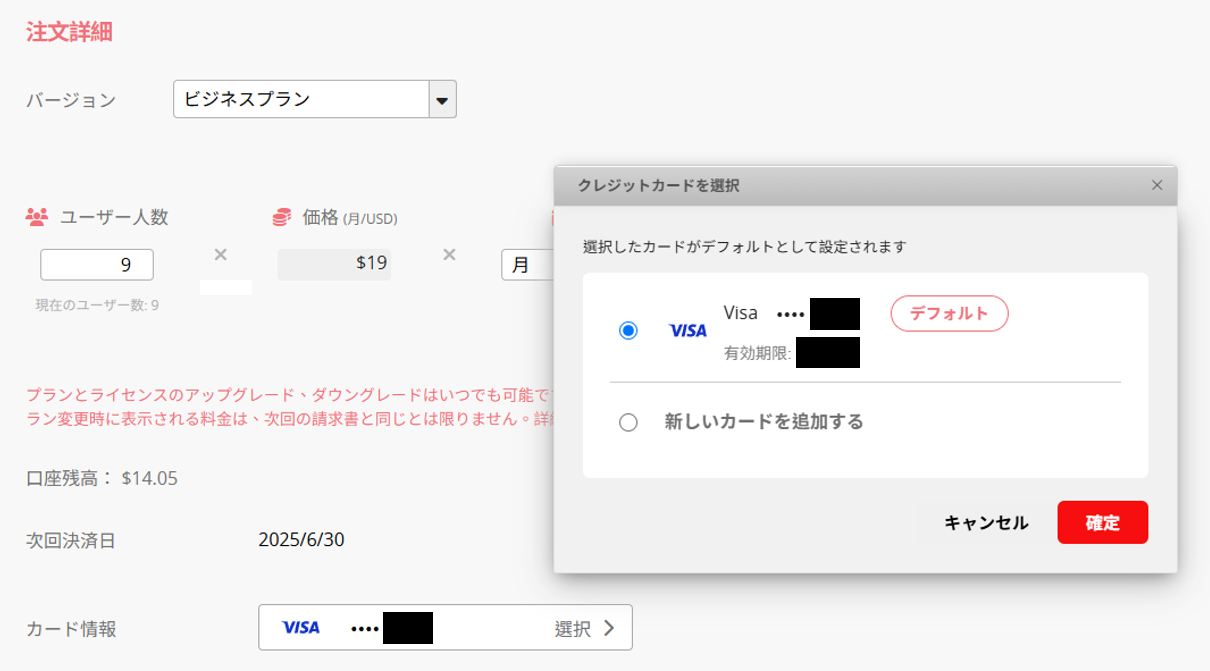
変更を確定した場合、プランのアップグレードやユーザー数の増加は即時課金となり、プランのダウングレードやユーザー数の削減は差額分がアカウントクレジットとして付与されます。
プランやユーザー数の変更に伴う料金調整の詳細は、こちらの記事をご参照ください。
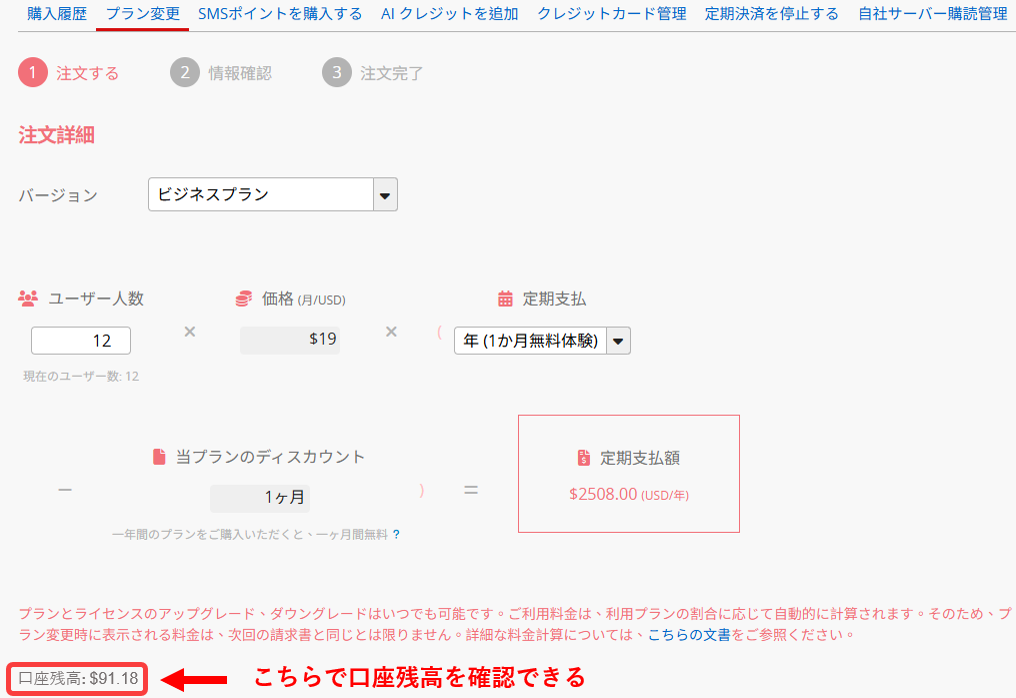
手動支払いのデータベースについても、オンラインでプラン変更の申請を行うことができます。
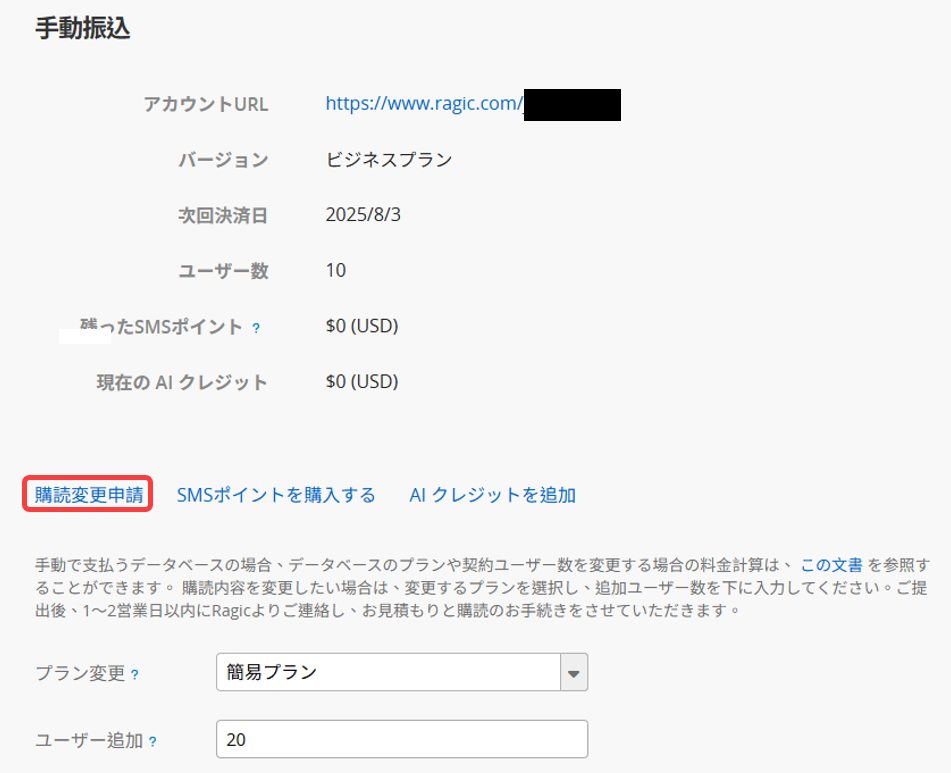
プランまたはユーザー数の変更に伴う料金計算については、こちらの文書をご参照ください。変更をご希望の場合は、以下のフォームにて新しいプランと追加ユーザー数をご入力の上、送信してください。Ragic 担当者が 1~2 営業日以内にご連絡を差し上げ、見積りと手続きをご案内いたします。
注意:このページはクラウドアカウント専用です。オンプレミス環境で手動支払いをご利用の場合は、sales@ragic.com までご連絡ください。
上のメニューの購入履歴をクリックすると、そのアカウントの過去の支払い履歴が一覧で表示されます。
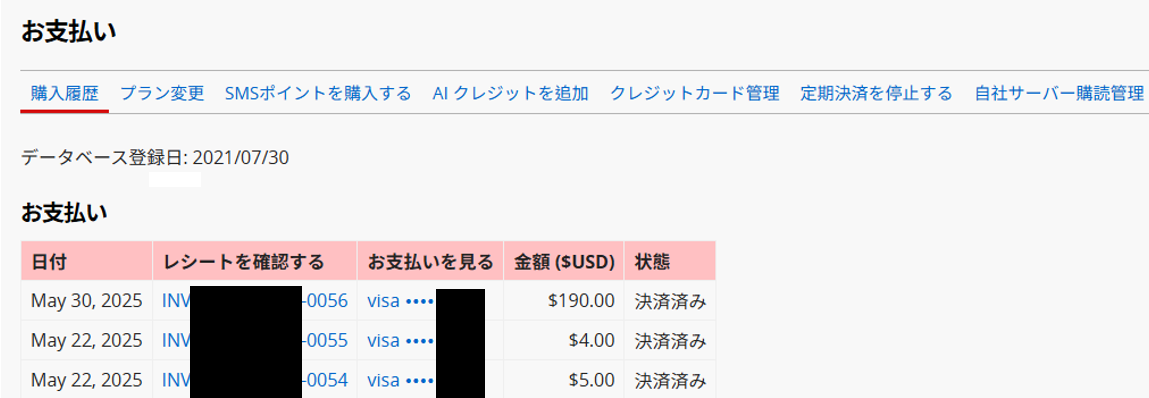
お支払い履歴の明細欄にあるリンクをクリックすると、各お支払いに対応する請求書を確認することができます。
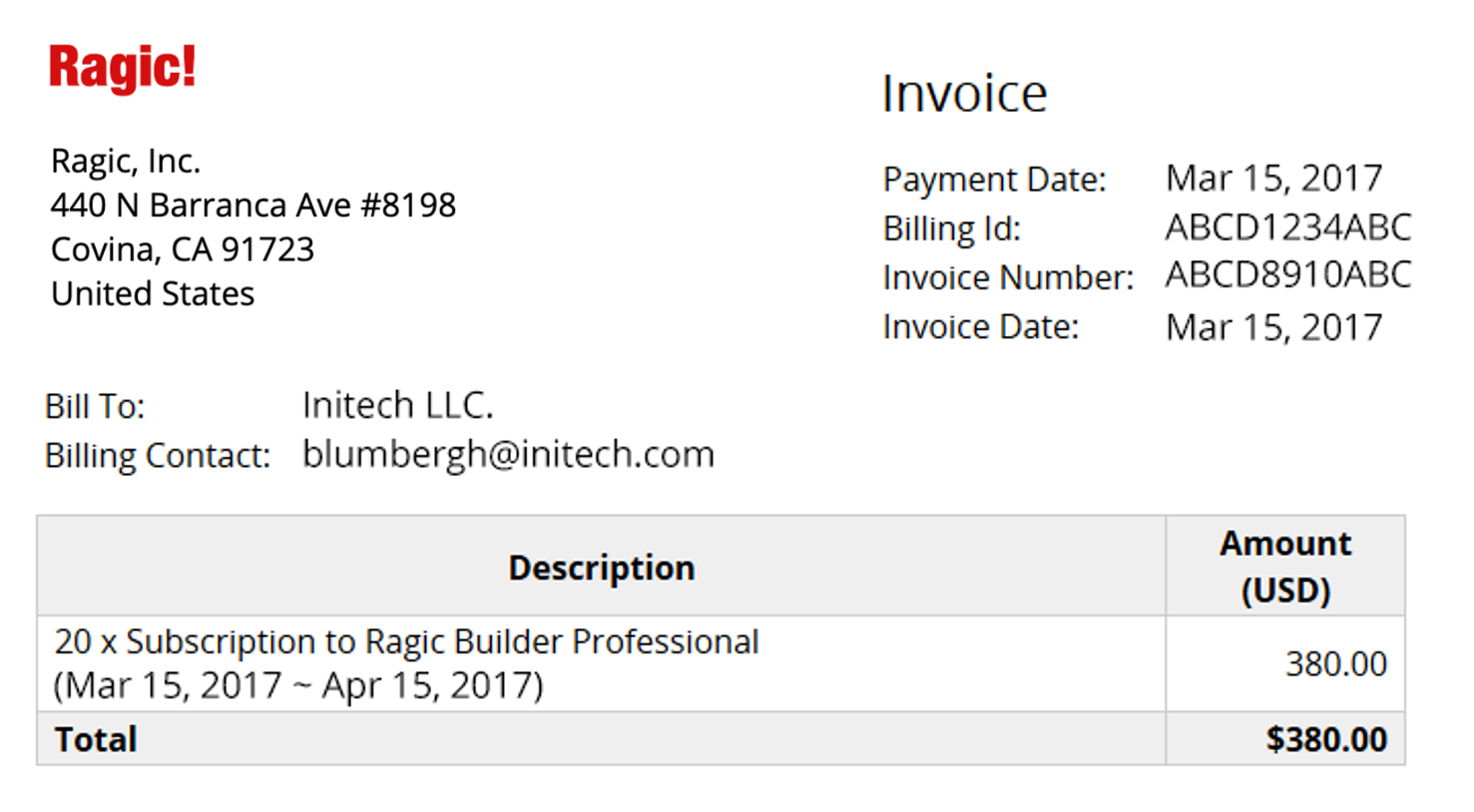
「連絡用メールアドレス」と「請求書明細」のフィールドでは、プラン変更のページで請求書明細と連絡用メールアドレスの情報が記入されます。精算のために請求書にさらに情報を追加したい場合は、「請求明細」欄に記入することができます。
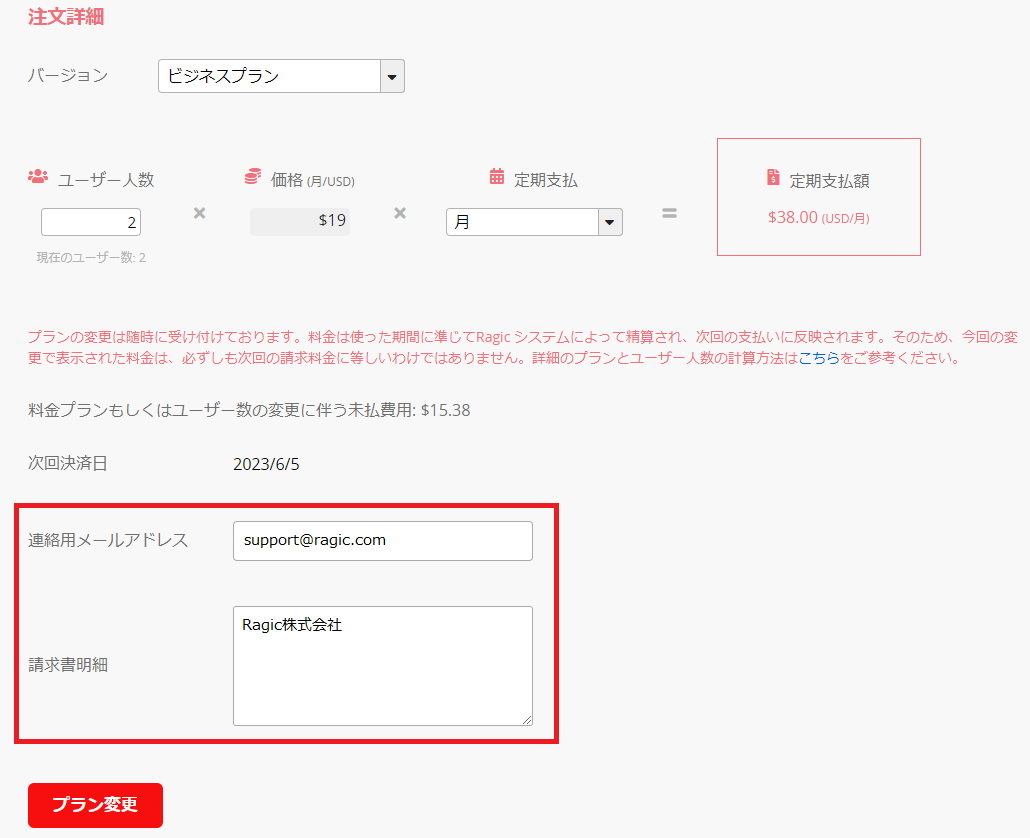
注意:お支払い > 請求書明細に入力しない場合、システムは会社設定から会社名を取得し、「Bill To」フィールドに入力しますが。このフィールドのデフォルト値は、登録時に入力した会社名です。 会社名入力していない場合は、データベースのアカウント名が取得されます。
クレジットカードでお支払いのユーザーは、クレジットカード管理タブでカード情報の変更、追加、削除を行うことができます。
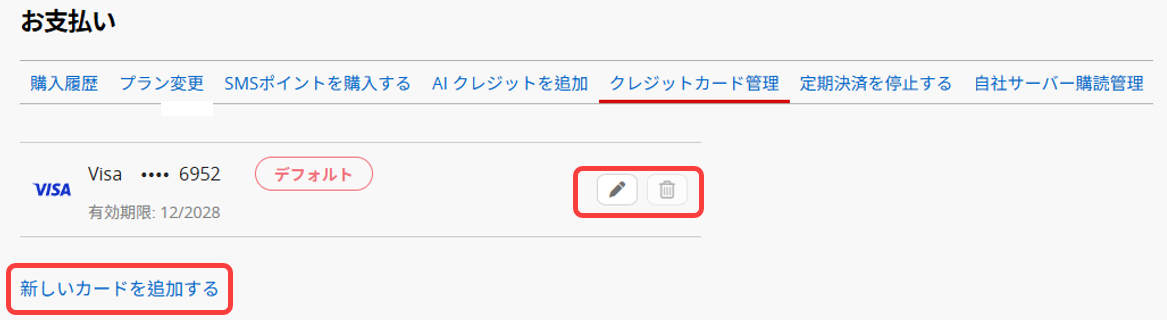
ビジネスプラン以上のユーザーは、「お支払い」ページから SMS クレジットおよび AI クレジットを購入できます。SMS クレジットは、SMSで大量送信および LINE 通知 に使用されます。
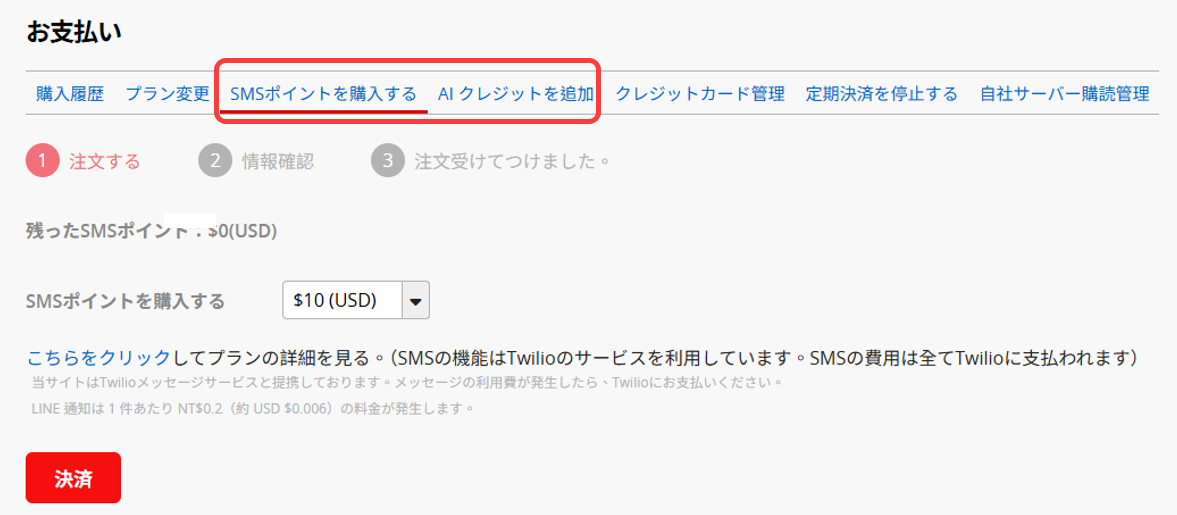
Ragic を自社サーバーにインストールしたい場合、または AWS、GCP、Azure などのクラウドサービス上にご自身で構築したい場合は、貴社内にインストール・ライセンス更新・サーバー保守が可能な IT 担当者がいることをご確認のうえ、こちらからオンプレミス版をご契約いただけます。
有料プランをご契約されていない場合は、各プランの下に表示されているハイパーリンクから自社サーバー(オンプレミス)ライセンスをご購入いただけます。
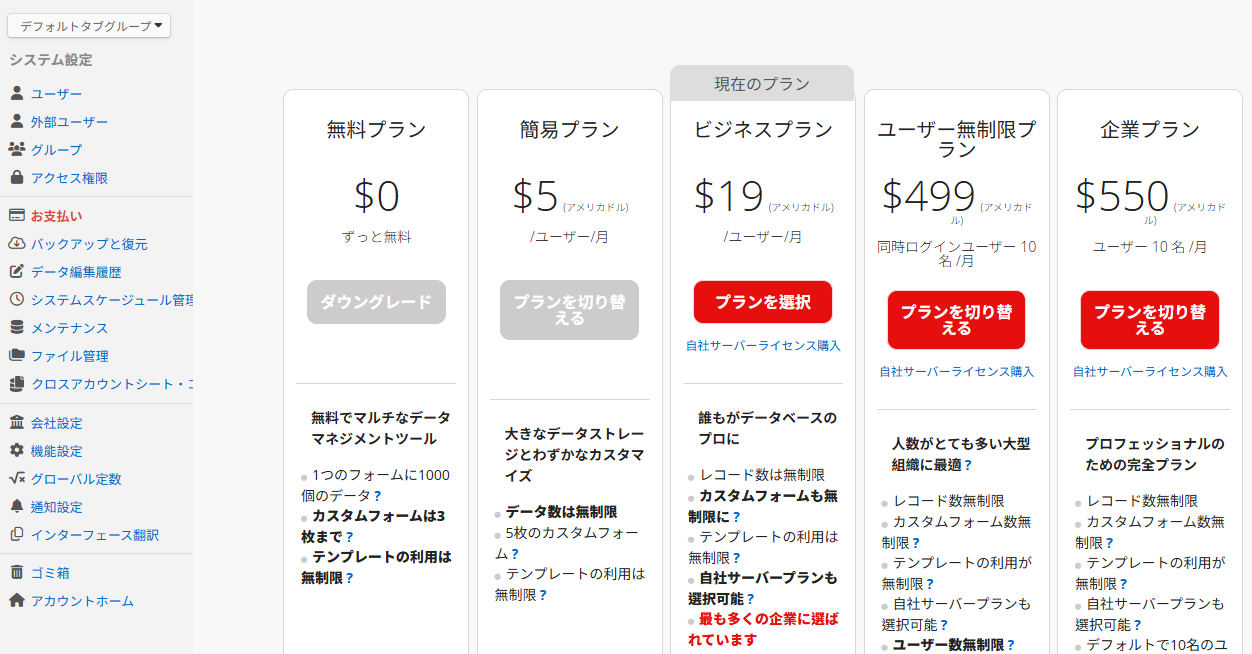
プランを購読している場合、 自社サーバー購読管理でプランを変更することができます。鉛筆のアイコンをクリックすると、購読人数の追加やプランのアップグレードができます。または、Xのアイコンをクリックして購読を解除します。
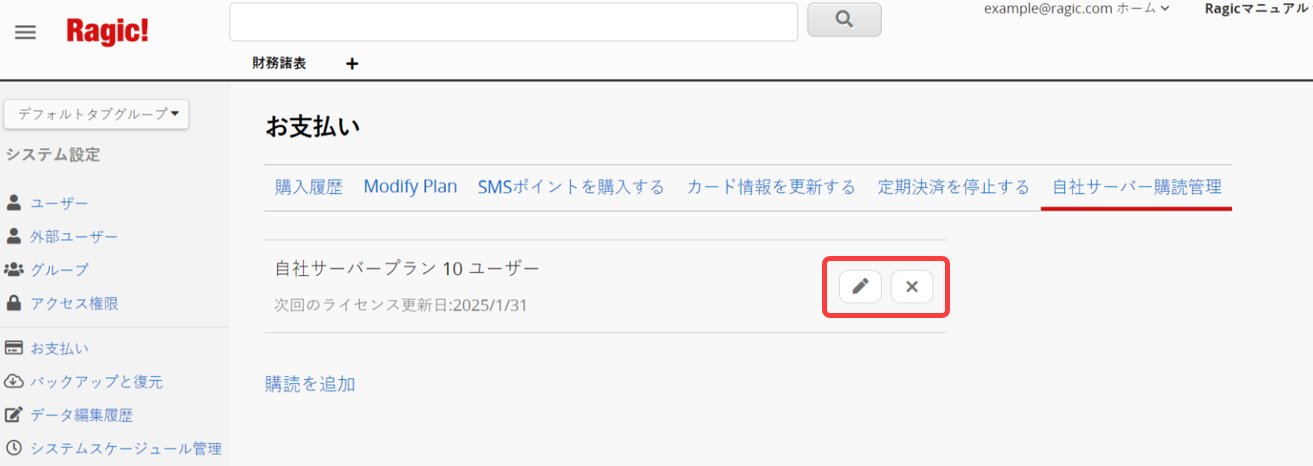
ここで、ユーザー数を選択し、オンラインで直接支払いを行うことになります。
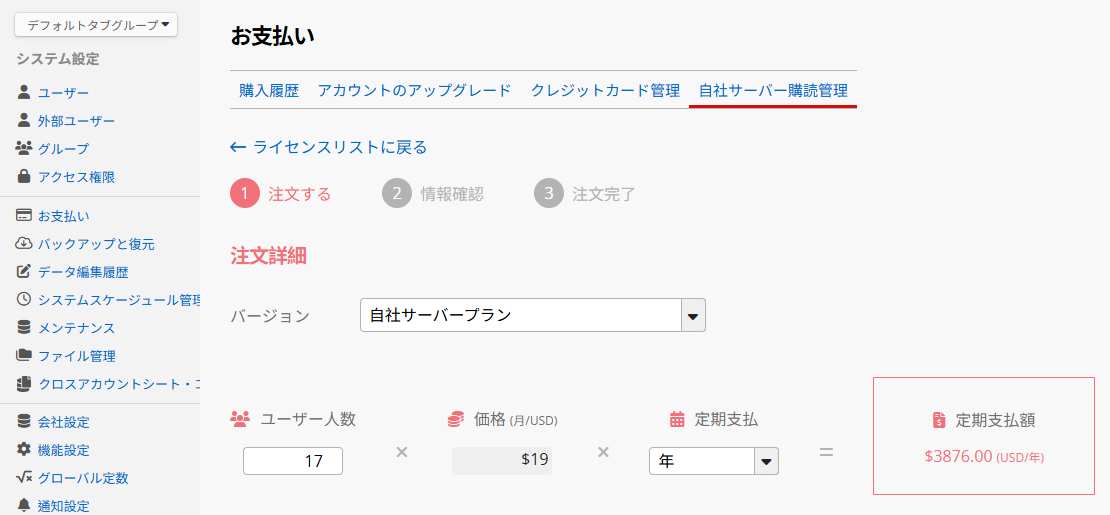
ご注文完了後、営業日の24時間以内にライセンスファイルをお送りします。
データベースを利用する必要がなくなり、購読プランを解約したい場合は、ページ左上の ハンバーガーアイコン をクリックし、アカウント設定 内の お支払い を選択して、定期決済を停止する をクリックしてください。
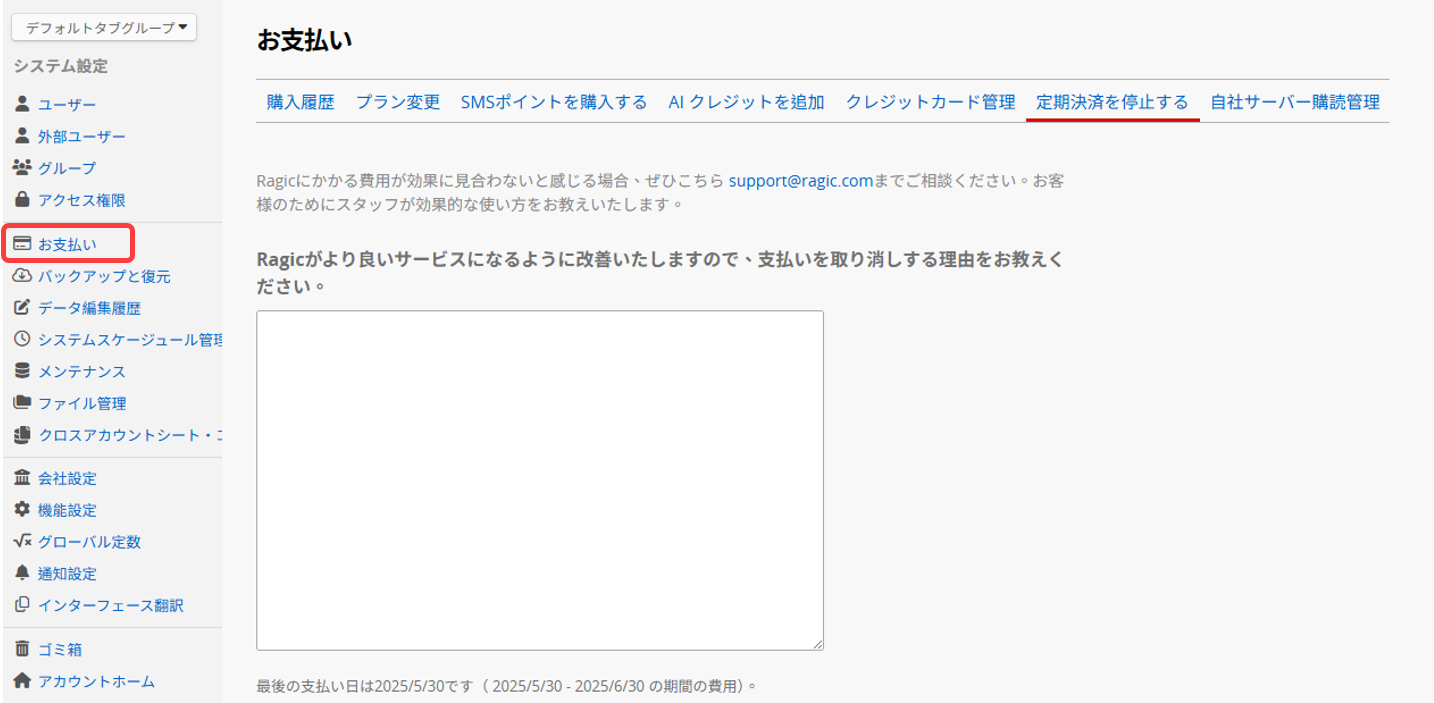
未来の自動課金は停止されますが、現在の請求期間中は引き続きデータベースをご利用いただけます。すでに支払済みで未使用の期間はキャンセルされません。
たとえば、月額課金で最終支払日が 2023/5/17 の場合、2023/6/17 まではご利用可能です。この期間中に解約しても、2023/6/17 までは引き続き使用できます。その後、自動課金および自動更新は停止されます。
注意:ライセンスの前払い期間が終了する前に解約した場合、残りの未使用期間に対する返金は行われません。
購読の解約は、データそのものには影響を与えません。データは一時的にロックされてアクセスできなくなりますが、安全に保管されます。ただし、サブスクリプションがない状態では、データの永続的な保存は保証されません。詳しくはこちらの記事をご覧ください。
アカウントを完全に削除したい場合は、 こちらの記事をご参照ください。
 貴重なご意見をありがとうございます!
貴重なご意見をありがとうございます!